プライバシー | 脆弱性を報告 | ライセンス条項 | 現代奴隷法に関する声明 | Cookie | 個人情報の売却または利用を拒否 | ライセンスの詳細 |
すべての第三者の商標は、それぞれの所有者の所有物です。
| 特定商取引法に基づく表示
| © 2025 Gen Digital Inc. All rights reserved.
ステップ 1
AVG チューンナップをダウンロード
ダウンロード、インストールして PC をチューンナップしましょう。
AVG チューンナップをこちらからダウンロードします。次に、ダウンロードしたファイルをクリックして AVG PC チューンナップ® をインストールします。
PC チューンナップを起動すると、「ようこそ」画面が表示されます。スキャンをスキップしてメイン ダッシュボードに移動することもできます。
メイン ダッシュボードで [スピード アップ] タイルをクリックし、PC を高速化します。
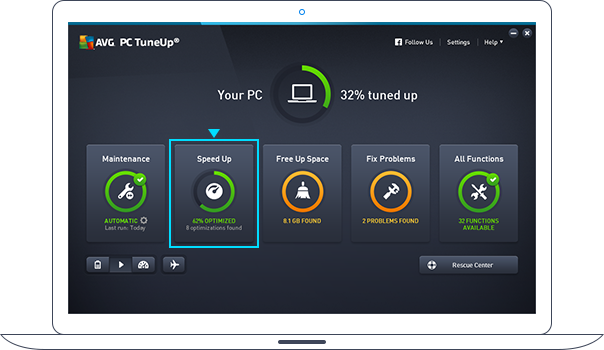
ステップ 2
バックグラウンド プログラムを停止する
PC が使用状況にかかわらず常にビジー状態である場合、または絶えず吹き出しのヒントが表示されて迷惑な場合は、プログラムの無効化でバックグラウンドのプログラムを「“スタンバイ”」モードにしましょう。
古い PC も新しい PC も、ある厳しい現実に直面します。使用するプログラムの数が増えるほど、速度が低下するということです。
そこで解決策です。2017 年にリリースされた AVG チューンナップ には、特許取得済みの「Programs-On-Demand」技術の完全なリブートが含まれています。これは消耗の原因となるプログラムをスリープ モードに切り替え、PC パフォーマンス、バッテリー寿命、ネットワーク、ストレージに与える影響をゼロ近くにまで削減します。
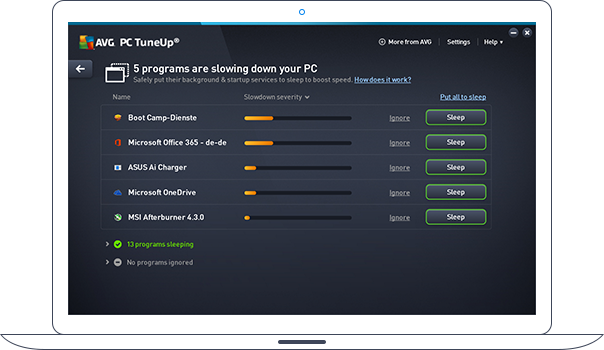
ステップ 3
Windows® の秘めた能力を解放
PC の速度を低下させるのはプログラムだけではありません。Windows は、ユーザーの認識しないところで絶えず PC の貴重なリソースを必要としています。ターボ モードを使用すると、PC の速度を低下させる Windows の機能を停止します。
メイン ダッシュボードで画面左下の [ターボ モード](メーターのアイコン)ボタンをクリックします。
どの機能をオフにするかについて簡単な質問が表示されます。ターボ モードを恒久的に設定するか、最後のパワーを絞り出すときだけに設定するのかを選択することもできます。
ヒントこれらの機能の用途がわからない場合は、それぞれのアイコンの上にカーソルを置いて詳細を確認します。
ターボ モード
Media Player の共有、手書き文字認識、リモート アシスタンス処理など、通常は使用しない Windows® の 70 を超える見つけにくい機能をオフにします。
Windows 10、8、7、Vista、XP、SP3 を使用してデザイン、動画編集、ゲーム、プログラミングを行う際に、平均以上のパフォーマンスを引き出すのに最適なツールです。
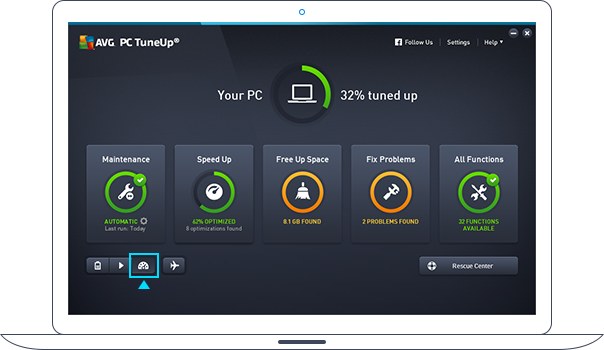
ほら!完了です。
これで PC が高速化されているはずです。
さらに高度な機能をご希望ですか?PC のスピード アップに関する究極ガイドをご覧ください。

